谷歌瀏覽器仍然是大多數桌面用戶的首選瀏覽器。雖然它在大多數時間都按預期工作,但常見的故障仍然是許多人的痛點。用戶抱怨谷歌瀏覽器在從 PC 或 Mac 上傳文件時崩潰。如果您遇到同樣的情況,請使用以下技巧解決問題。
您想將大型視頻上傳到 Google Drive、OneDrive 或 Dropbox 等雲存儲服務嗎?許多人還使用網絡工具來編輯 PDF、視頻和照片。但是,如果谷歌瀏覽器在任何網站上上傳文件時凍結?讓我們解決問題並完成一些工作。
1.關閉其他標籤頁
如果您在後台打開了資源匱乏的標籤頁,它們可能會阻止 Google Chrome 瀏覽器上傳大文件並導致其崩潰。您可以使用 Chrome 的內置任務管理器來識別和關閉此類標籤。
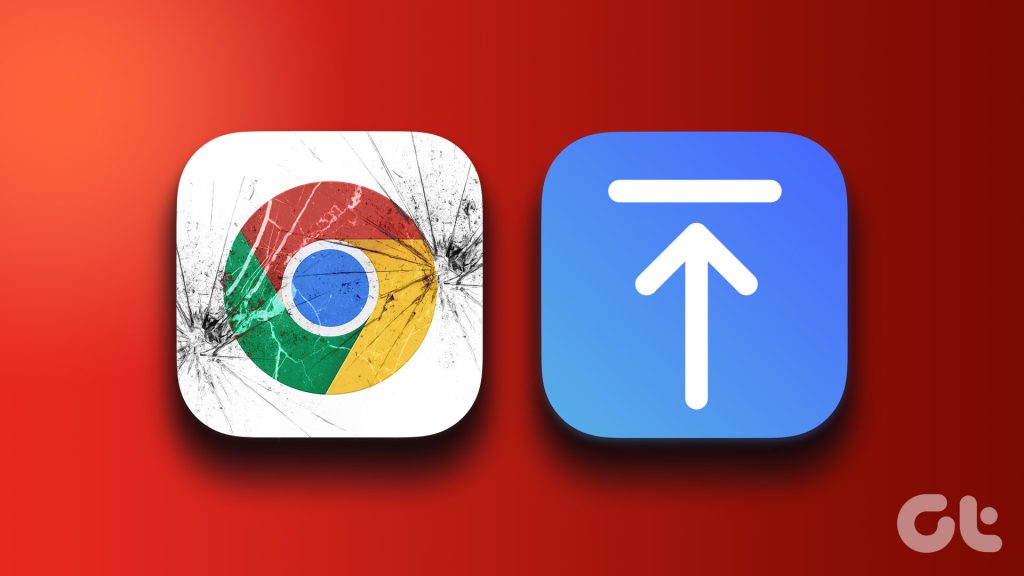
第 1 步:在桌面上打開 Google Chrome,然後點擊右上角的三點菜單。展開更多工具並打開任務管理器。

第 2 步:選擇一個消耗大量 RAM 的選項卡,然後單擊結束進程。

2.確保高網速
在 Google Chrome 上上傳大型視頻和 PDF 文件之前,請確保您的 PC 具有高網速。您可以連接到 5GHz Wi-Fi 頻段以獲得穩定的速度。如果您嘗試以低速上傳大文件,Chrome 可能會在一段時間後崩潰。
3.通過關閉其他應用程序釋放 RAM
如果其他應用程序在後台使用大量互聯網帶寬和內存,Chrome 可能會在上傳文件時崩潰。您需要在 PC 或 Mac 上完全關閉此類應用,然後重試。
Windows
第 1 步:右鍵單擊 Windows 鍵打開高級用戶菜單並從中選擇任務管理器。
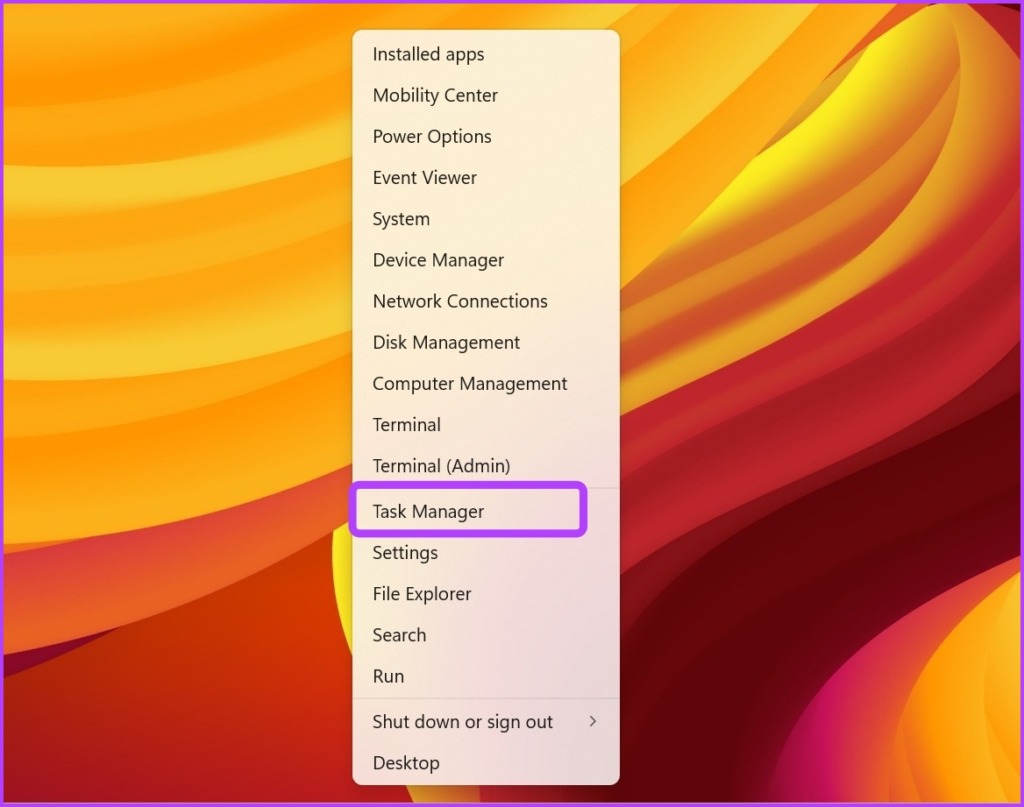
第 2 步: 選擇一個 CPU 和內存佔用較高的應用,然後點擊右上角的結束任務。
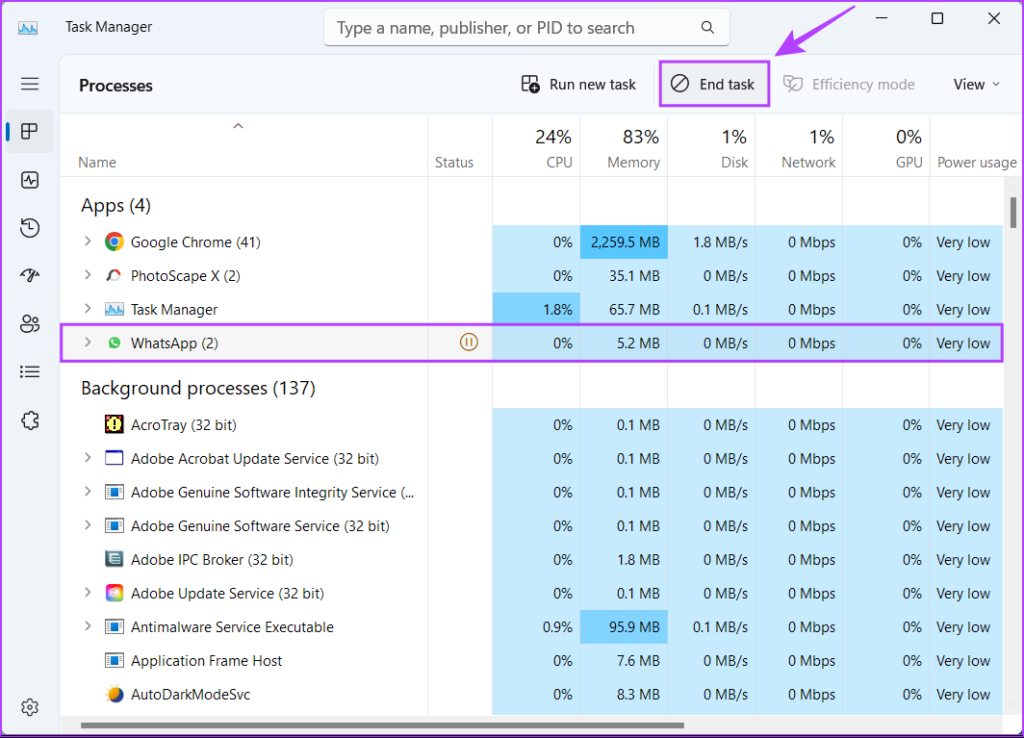
Mac
第 1 步:按 Command + 空格鍵調用 Spotlight Search,鍵入 Activity Monitor,然後按 Return 啟動它。
第 2 步:選擇不相關的應用程序,然後單擊頂部的 x 標記。
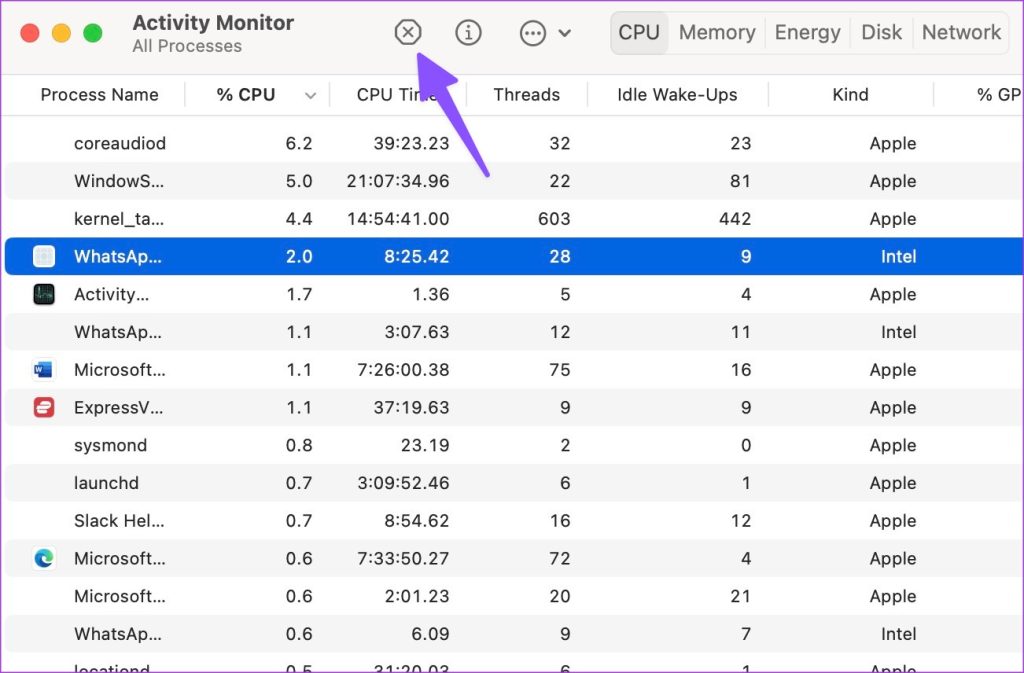
4.創建新配置文件
這個技巧對很多用戶都有效,值得在您的桌面上嘗試一下。您可以毫無問題地創建新的 Chrome 配置文件並上傳文件。
第 1 步:在您的桌面上啟動 Google Chrome。單擊右上角的圓形個人資料。選擇添加。
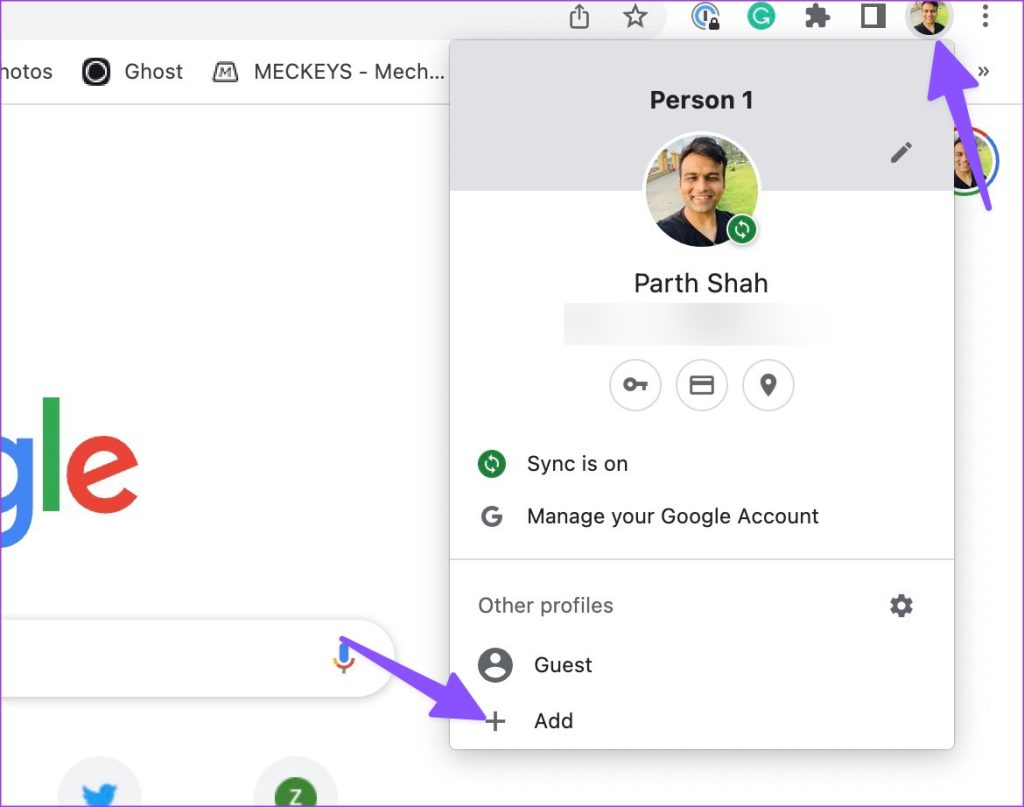
第 2 步:使用您的 Google 帳戶詳細信息登錄或不使用帳戶繼續。
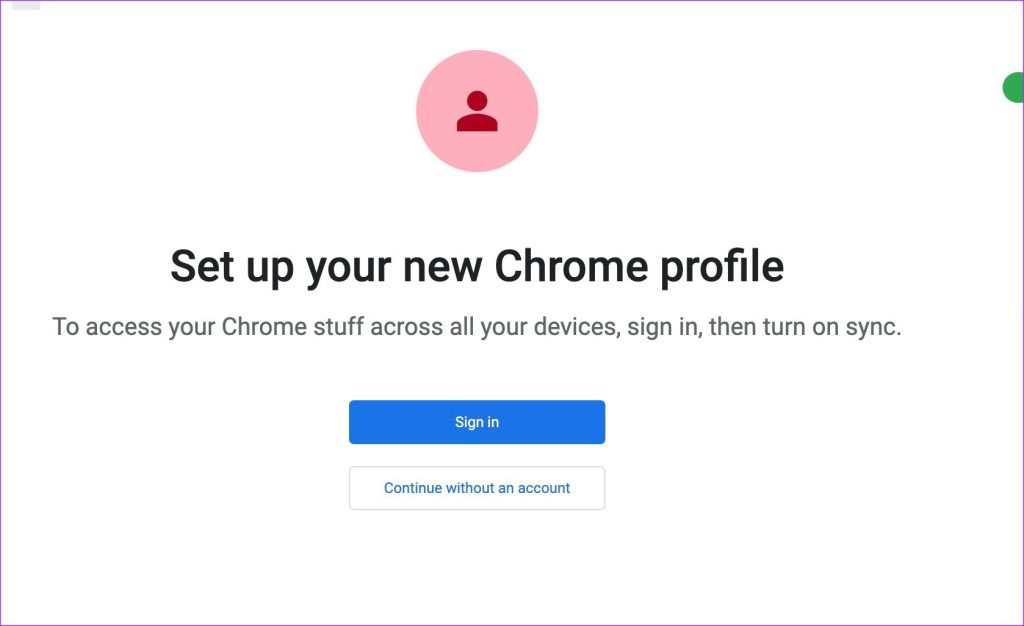
按照屏幕上的說明進行操作以隱身模式訪問首選網站。現在,檢查文件是否正在上傳。您可以閱讀我們的專門帖子,了解有關 Google Chrome 配置文件的更多信息。
5.禁用硬件加速
您可以禁用硬件加速以修復無法在 Chrome 中上傳或附加文件的問題。
第 1 步: 打開 Google Chrome,點擊右上角的三個垂直點菜單,然後從打開的上下文菜單中選擇設置。
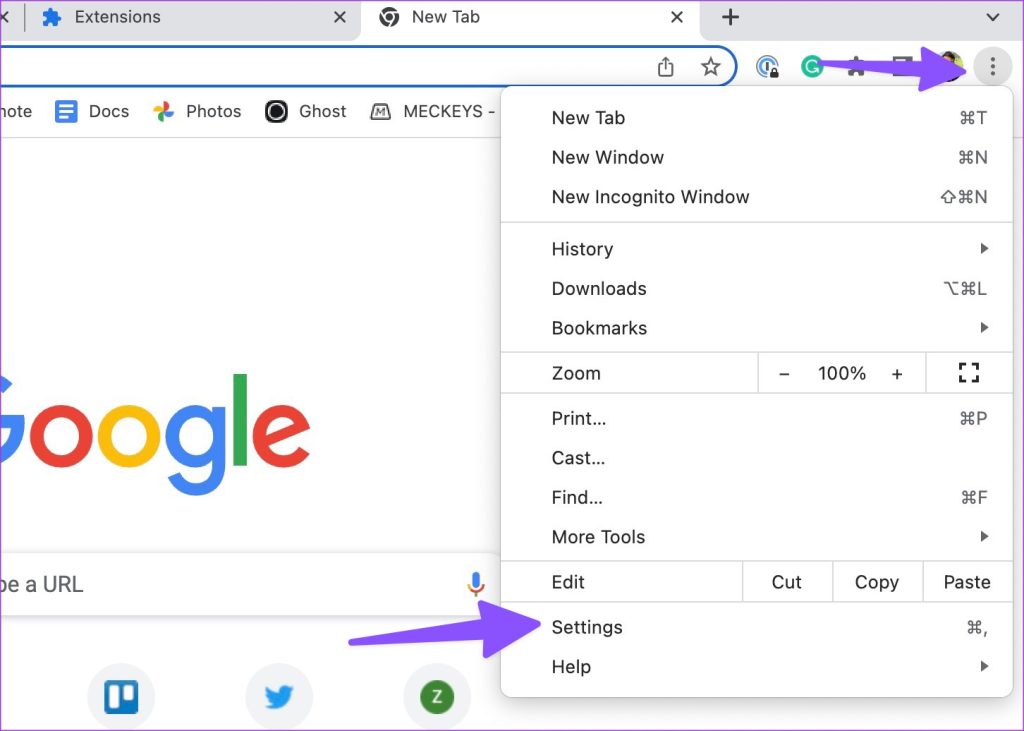
第 2 步:從左側邊欄中選擇系統並關閉切換在“可用時使用硬件加速”選項旁邊。
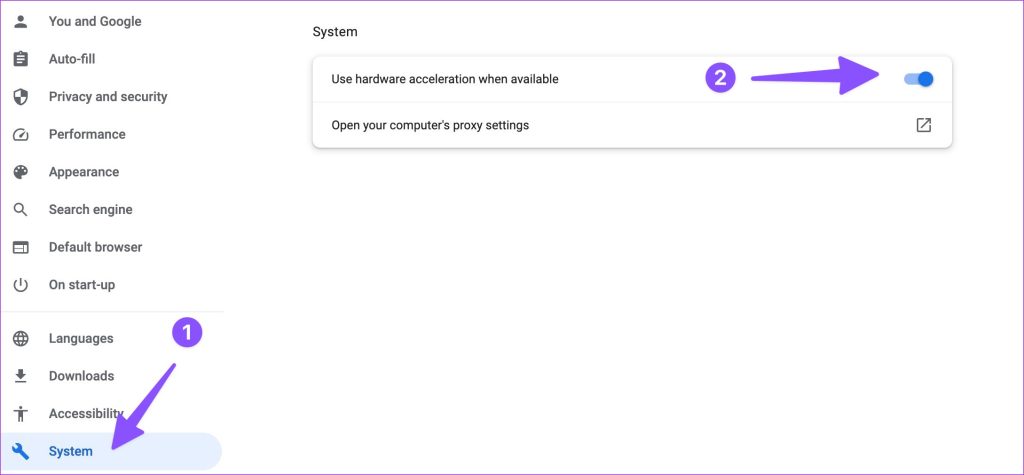
6.以隱身模式上傳
在隱身模式下使用谷歌瀏覽器是檢查上傳文件時是否有一個擴展程序導致崩潰問題的好方法。
第 1 步: 啟動谷歌瀏覽器並點擊右上角的三個垂直點菜單,然後從打開的上下文菜單中選擇設置。
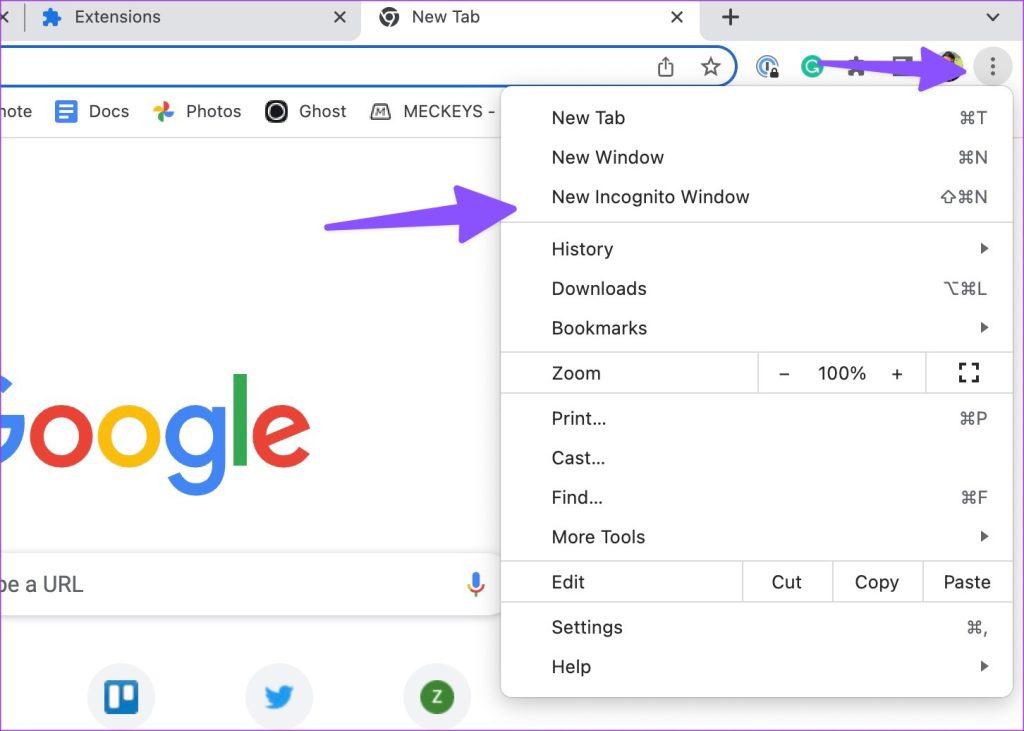
第 2 步: 選擇隱身模式並開始再次上傳文件。
7.卸載 Chrome 擴展程序
如果谷歌瀏覽器在隱身模式下上傳文件沒有任何問題,安裝的擴展程序之一是這裡的罪魁禍首。您需要從谷歌瀏覽器中刪除未知擴展程序。
第 1 步:啟動谷歌瀏覽器並點擊右上角的三點菜單。展開更多工具並選擇擴展。
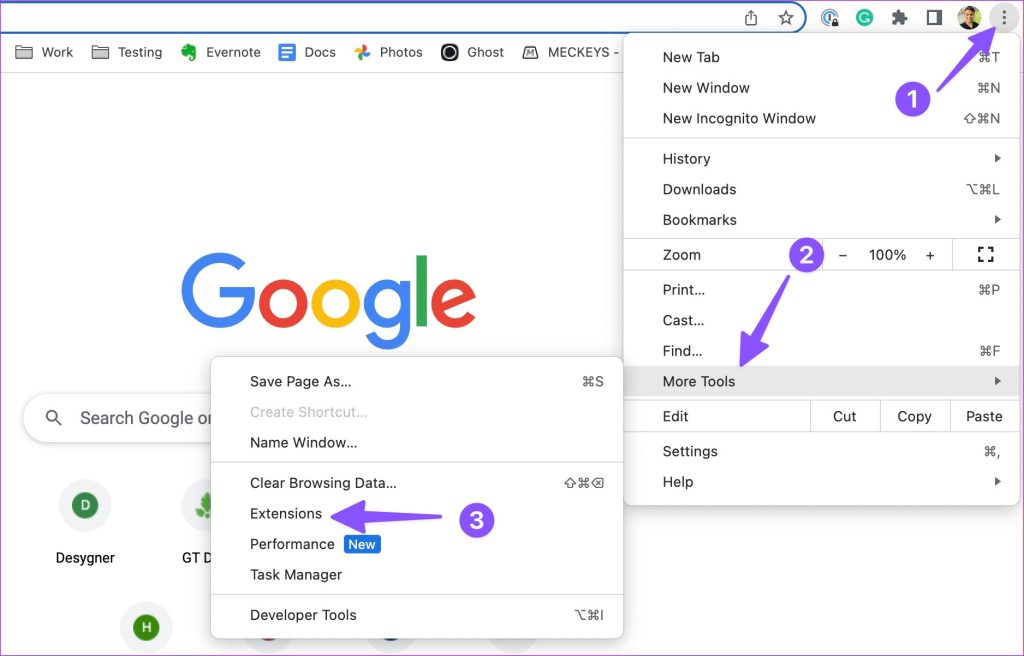
第 2 步: 從以下菜單中刪除或禁用不必要的擴展。
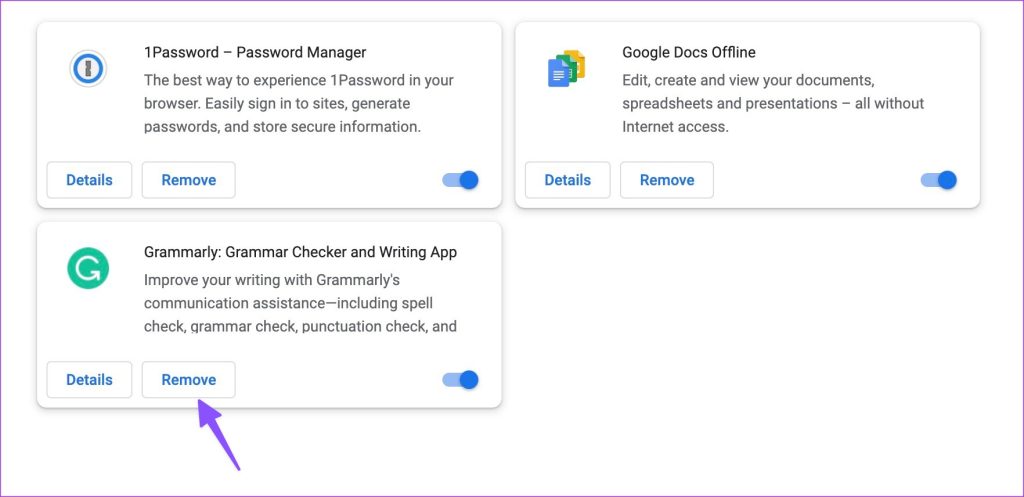
8.重置 Chrome
重置 Google Chrome 是解決此類問題的好方法。
第 1 步:打開 Google Chrome,然後點擊三個垂直點菜單右上角,然後點擊上下文菜單中的設置。
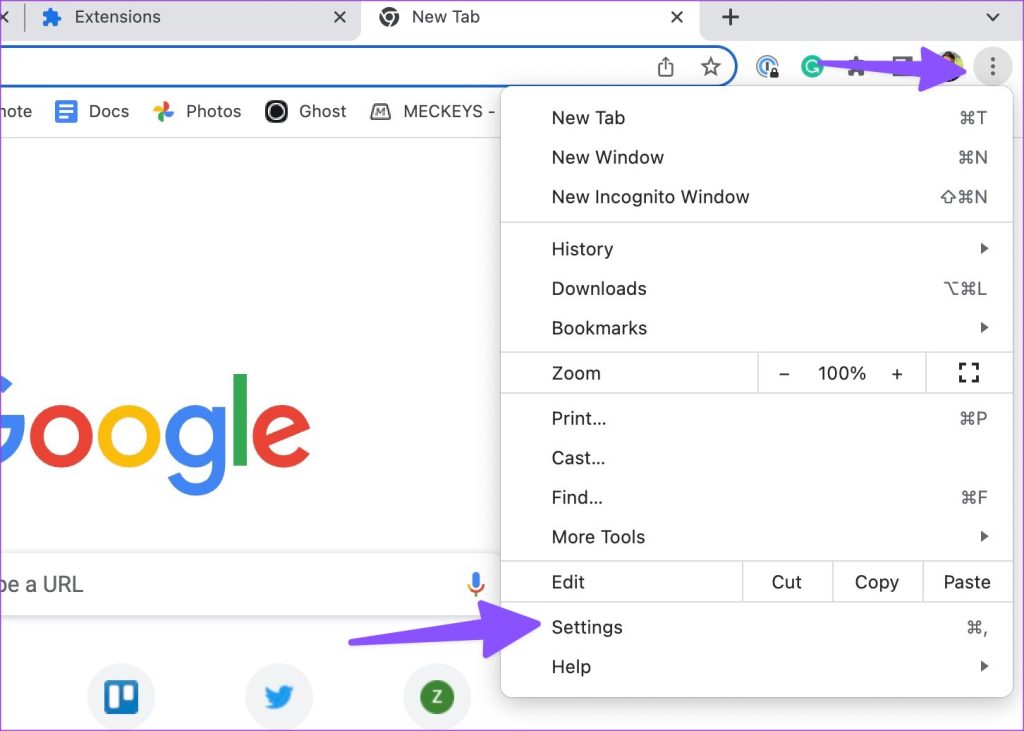
第 2 步:從左側邊欄中選擇重置設置,然後點擊“將設置恢復為原始默認設置”。’
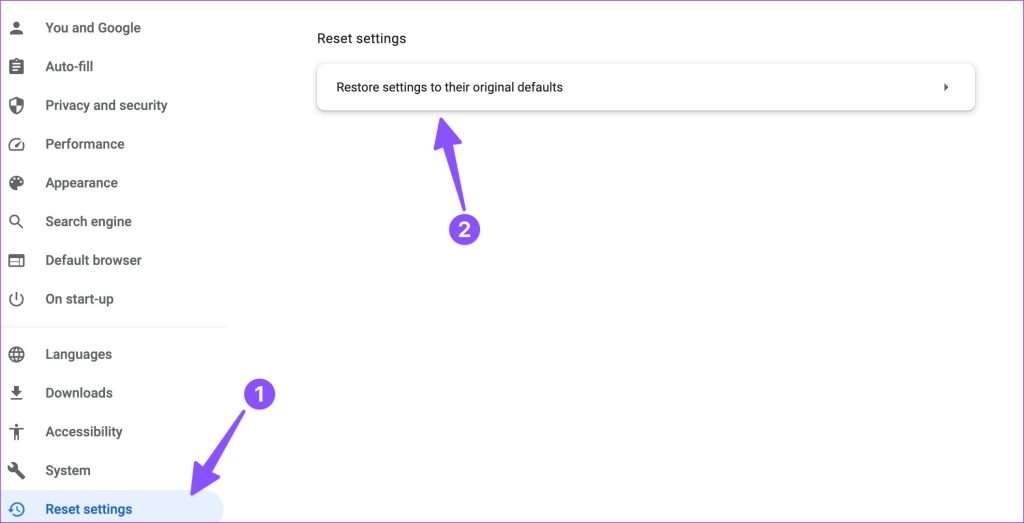
閱讀重置 Google Chrome 的影響並確認。
9.禁用節能器
啟用節能器模式會影響 Google Chrome 上的文件上傳過程。您需要禁用該選項,然後重試。
第 1 步: 啟動 Google Chrome 並點擊右上角的三個垂直點菜單,然後從上下文菜單中選擇設置.
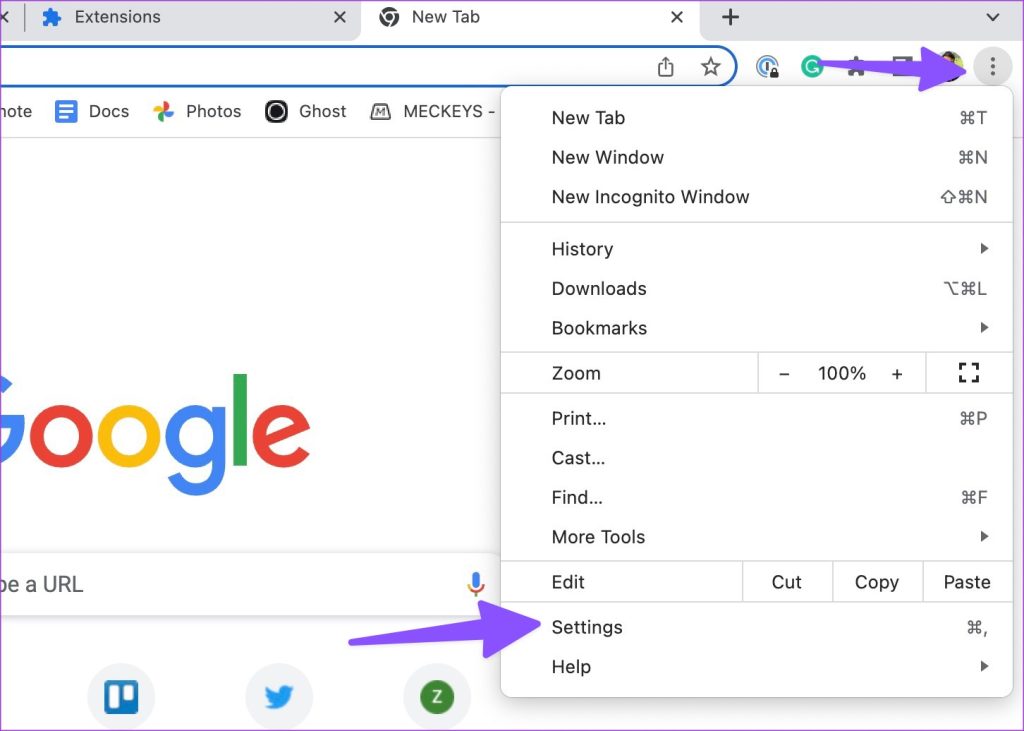
第 2 步: 從左側邊欄中選擇性能並從右側窗格中禁用節能開關。
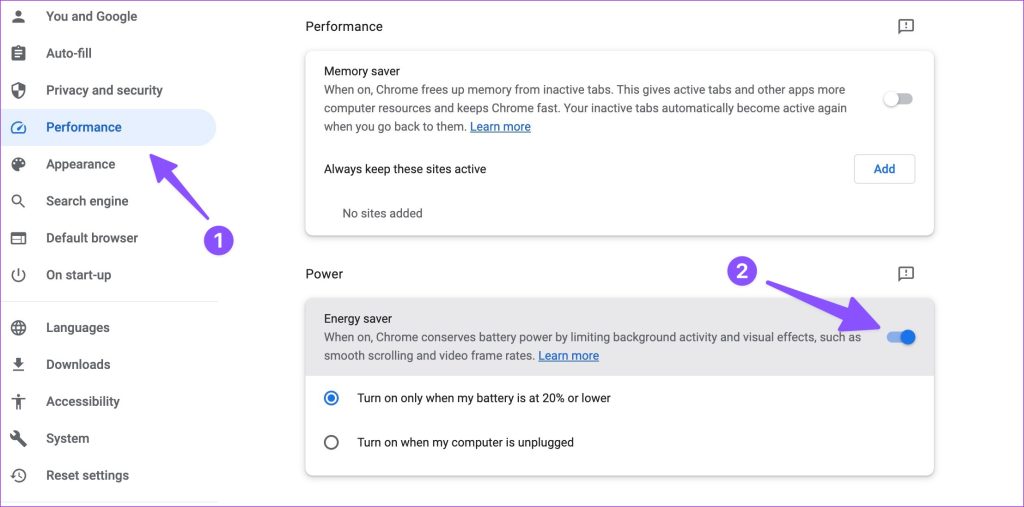
你可以立即嘗試在 Google Chrome 上上傳您的文件。
10.更新 Google Chrome
過時的 Google Chrome 版本會給您帶來安全威脅和上傳文件時 Chrome 崩潰等問題。是時候將 Google Chrome 更新到最新版本了。
第 1 步:打開 Google Chrome 並點擊右上角的三個垂直點菜單,然後從上下文中選擇“設置”菜單。
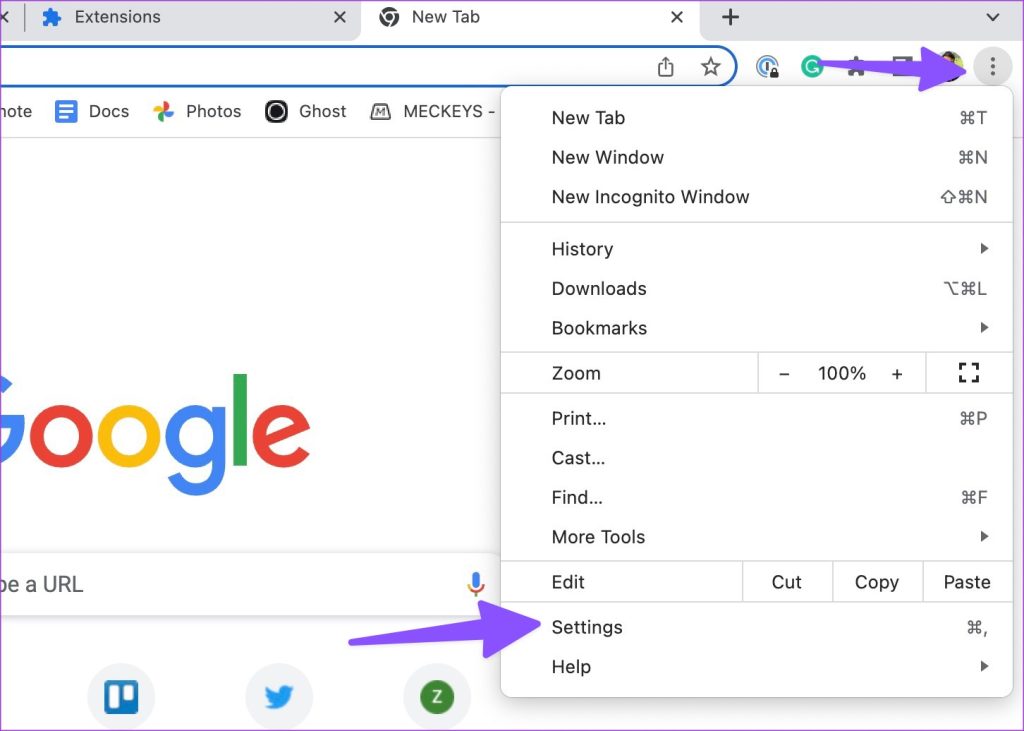
第 2 步:選擇關於 Chrome,然後在您的桌面上安裝最新的 Chrome。
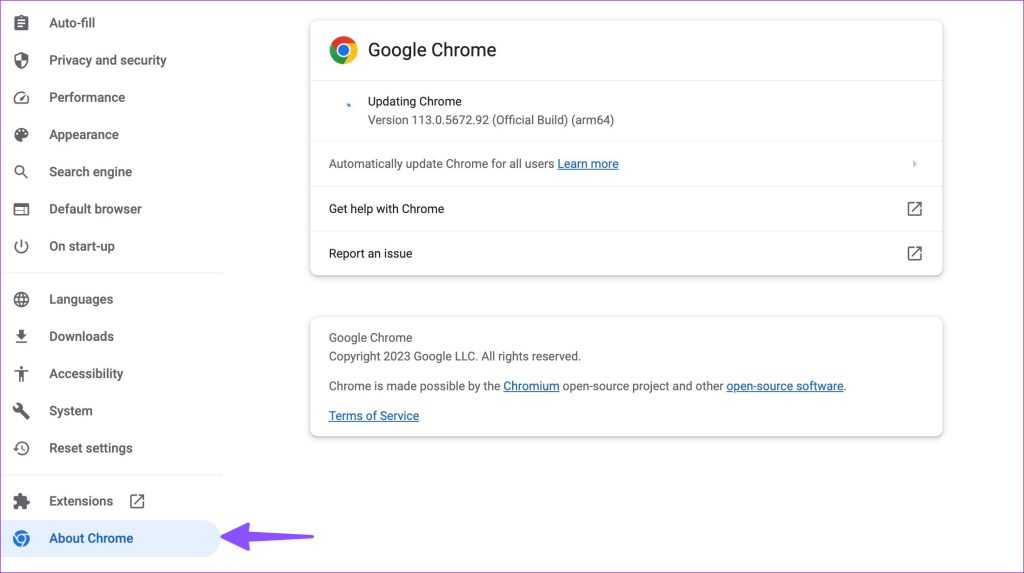
在Web
Google Chrome 在上傳文件時凍結或崩潰會破壞您的工作流程。如果這些技巧都不起作用,請切換到另一個 Chromium 瀏覽器,例如 Microsoft Edge、Opera、Vivaldi 或 Brave。
